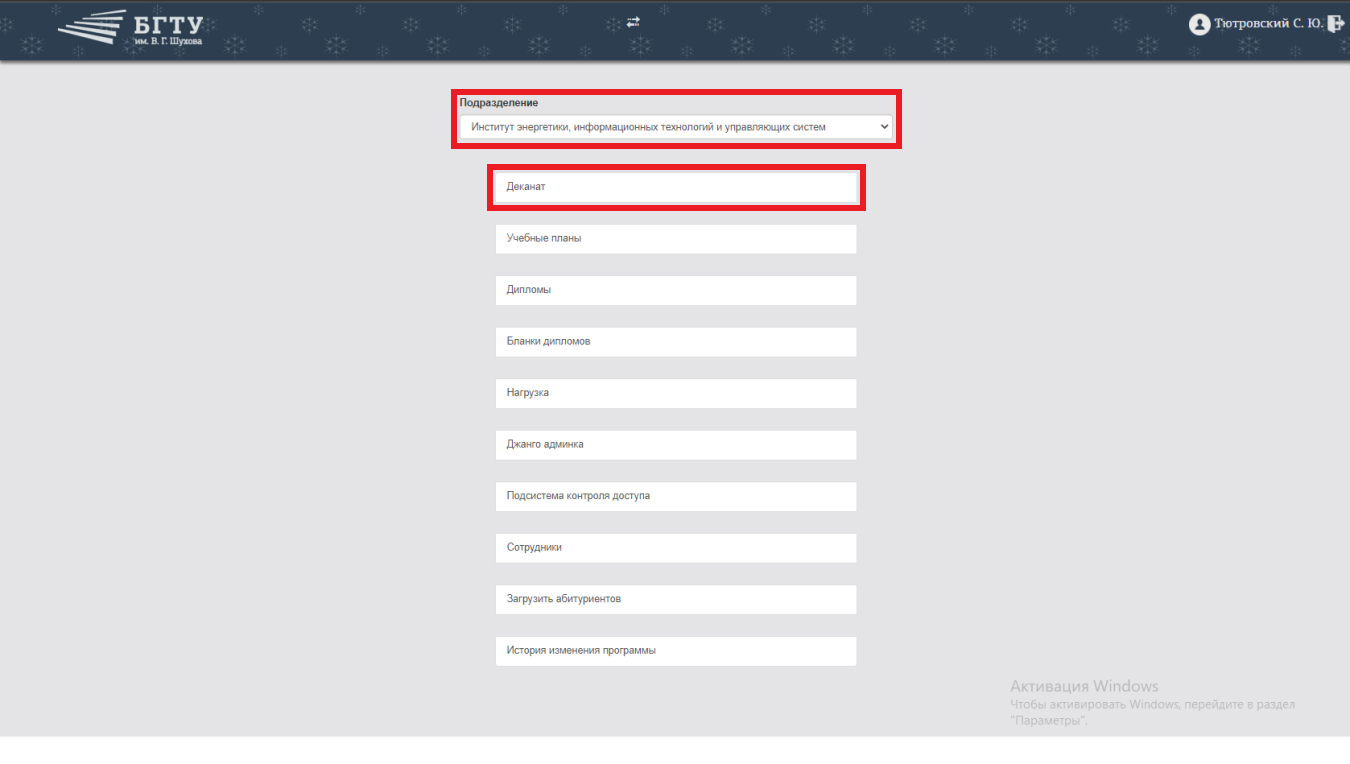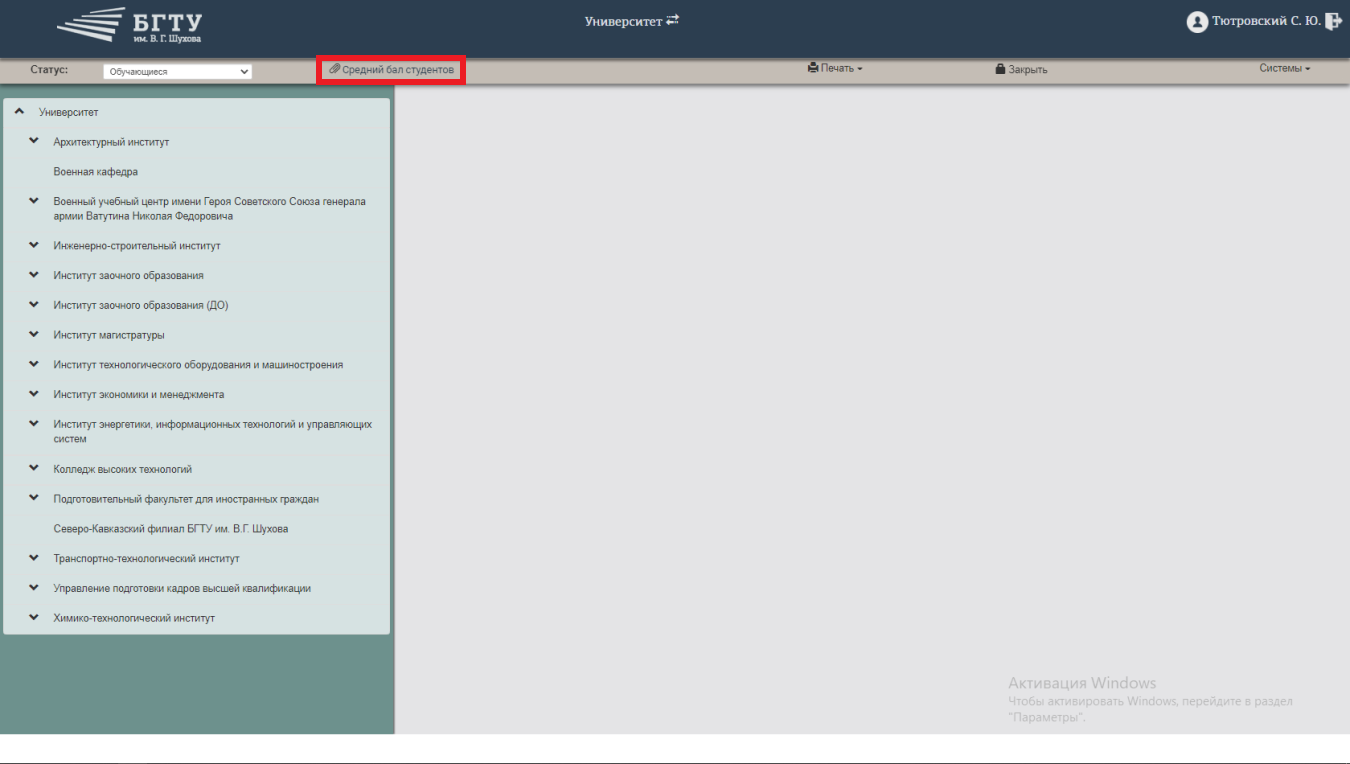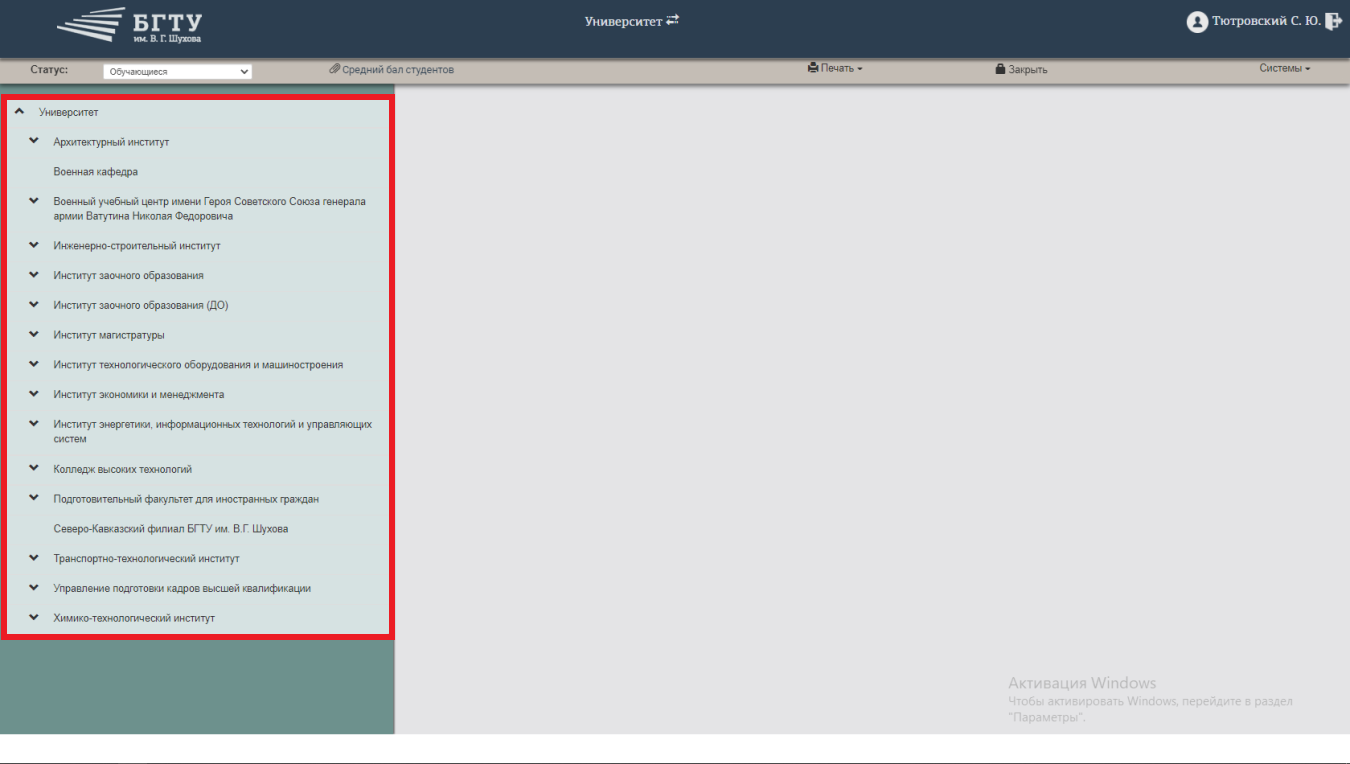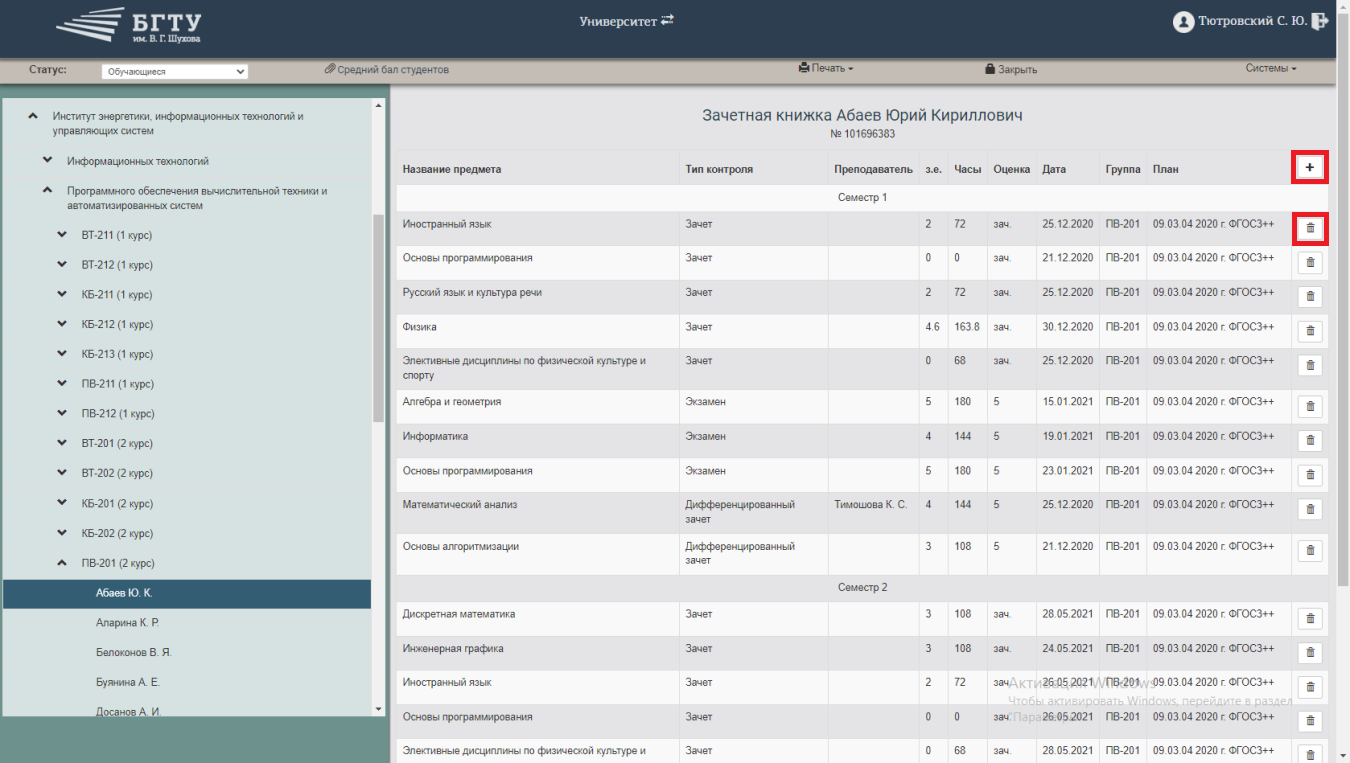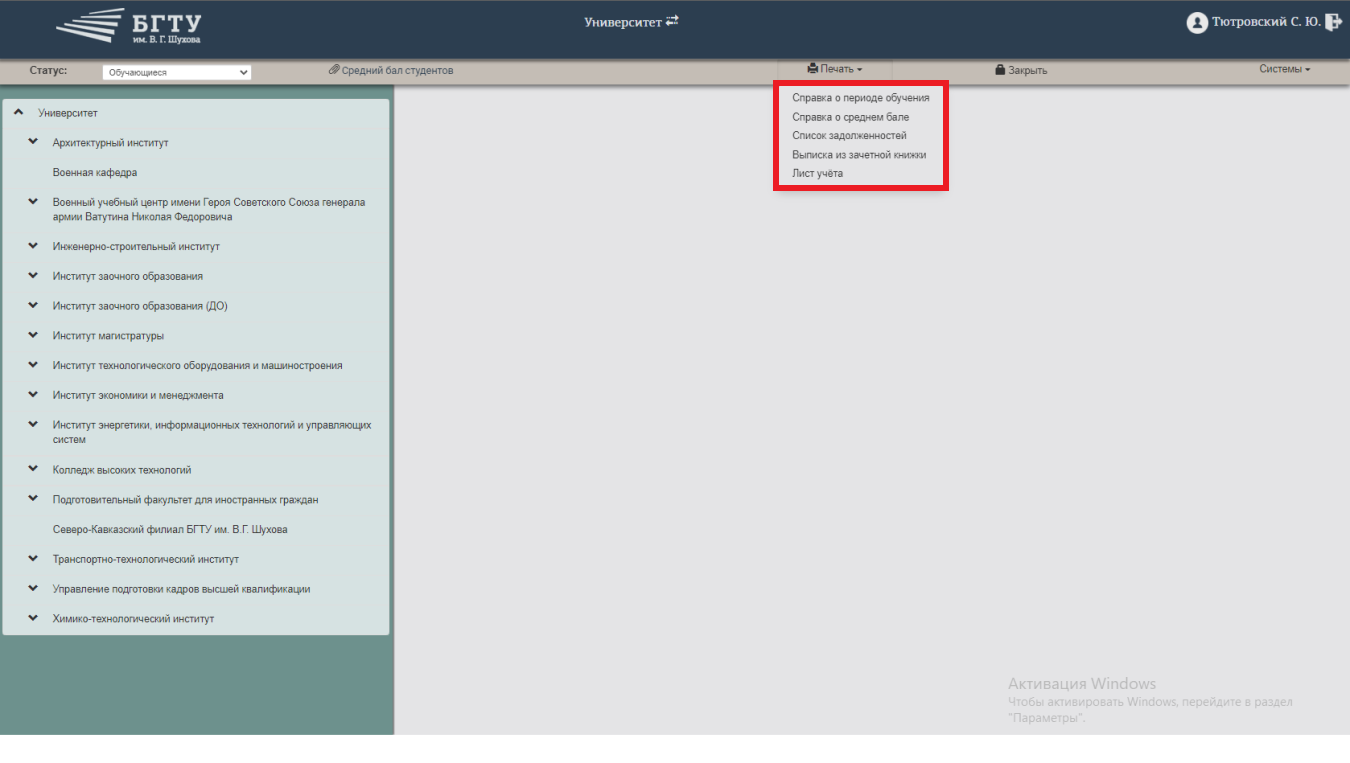ОЦУ:Зачётная книжка: различия между версиями
| Строка 1: | Строка 1: | ||
Для просмотра и редактирования зачётных книжек студентов, на начальной странице выберите подразделение и нажмите на кнопку "Деканат", а далее нажмите кнопку "Системы", в правом верхнем углу, и выберите систему "Зачётная книжка". | Для просмотра и редактирования зачётных книжек студентов, на начальной странице выберите подразделение и нажмите на кнопку "Деканат", а далее нажмите кнопку "Системы", в правом верхнем углу, и выберите систему "Зачётная книжка". | ||
[[File:п1-4.png|center|frame]] | [[File:п1-4.png|center|frame]] | ||
С помощью кнопки "Средний бал студентов", расположенной в верхнем меню, в новой вкладке можно посмотреть списки студентов по группам с указанием средних баллов и количества оценок. | С помощью кнопки "Средний бал студентов", расположенной в верхнем меню, в новой вкладке можно посмотреть списки студентов по группам с указанием средних баллов и количества оценок. | ||
Для просмотра зачётной книжки студента, в левой части экрана выберете нужную группу и фамилию студента. Дисциплины в зачётной книжке можно удалять и добавлять. | [[File:зк1.png|center|frame]] | ||
По каждому студенту можно распечатать справку о периоде обучения, справку о среднем бале, список задолженностей, выписку из зачетной книжки и лист учёта, для этого нажмите кнопку "Печать" и выберете нужный документ. | Для просмотра зачётной книжки студента, в левой части экрана выберете нужную группу и фамилию студента. Дисциплины в зачётной книжке можно удалять и добавлять. | ||
[[File:зк4.png|center|frame]] | |||
[[File:зк2.png|center|frame]] | |||
По каждому студенту можно распечатать справку о периоде обучения, справку о среднем бале, список задолженностей, выписку из зачетной книжки и лист учёта, для этого нажмите кнопку "Печать" и выберете нужный документ. | |||
[[File:зк3.png|center|frame]] | |||
Текущая версия на 14:36, 10 января 2022
Для просмотра и редактирования зачётных книжек студентов, на начальной странице выберите подразделение и нажмите на кнопку "Деканат", а далее нажмите кнопку "Системы", в правом верхнем углу, и выберите систему "Зачётная книжка".
С помощью кнопки "Средний бал студентов", расположенной в верхнем меню, в новой вкладке можно посмотреть списки студентов по группам с указанием средних баллов и количества оценок.
Для просмотра зачётной книжки студента, в левой части экрана выберете нужную группу и фамилию студента. Дисциплины в зачётной книжке можно удалять и добавлять.
По каждому студенту можно распечатать справку о периоде обучения, справку о среднем бале, список задолженностей, выписку из зачетной книжки и лист учёта, для этого нажмите кнопку "Печать" и выберете нужный документ.